Більшість пристроїв, які ми використовуємо сьогодні, не можуть працювати належним чином, якщо вони не пов'язані з Wi-Fi. Хоча ми можемо легко увімкнути та відключити Wi-Fi на цих пристроях, нам потрібно знати, як увімкнути та вимикати наш Wi-Fi на модем .
Незалежно від того, чи хочете ви це зробити з міркувань безпеки, щоб увімкнути/вимкнути діапазон 2,4 ГГц або 5 ГГц , або з якоїсь іншої причини, ця стаття-це все, що потрібно, щоб увімкнути Wi-Fi на своєму методі Technicolor.
Кроки майже однакові для інших модемів, але графічний інтерфейс користувача буде різним для деяких інших маршрутизаторів та моделей.
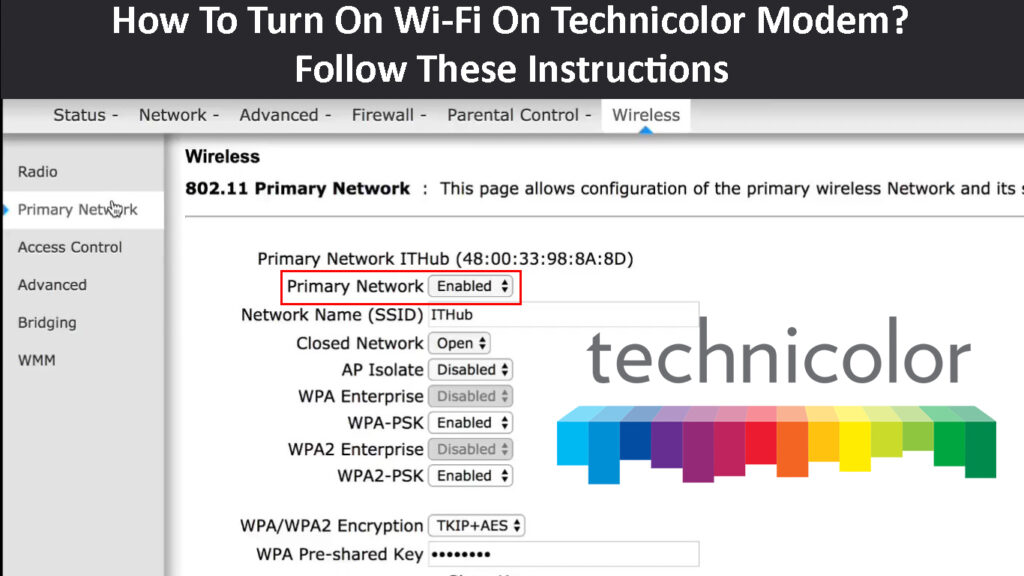
Увімкніть Wi-Fi на Modemem Technicolor у 5 кроках
Перш ніж ми почнемо, важливо підготувати деякі речі. Нам потрібно підключити модем до комп’ютера, і нам потрібні деталі для входу .
Деталі входу адміністратора зазвичай друкуються на мітці десь на модемі.
Підключіть комп'ютер до модему
Оскільки Wi-Fi на даний момент відключений, нам потрібен пристрій, який можна підключити до модему за допомогою кабелю Ethernet .
Отже, візьміть свій ноутбук або настільний комп'ютер і підключіть один кінець кабелю Ethernet в порт Ethernet на комп'ютері, а інший кінець повинен перейти до порту жовтого локального модму.

Запустіть веб -браузер
Тепер відкрийте веб -браузер на своєму комп’ютері. Ви можете використовувати будь -який із сучасних браузерів, таких як Chrome, Microsoft Edge або Mozilla.
Введіть деталі входу адміністратора
У цей момент слід ввести IP -адресу модему Technicolor за замовчуванням у адресу адреси браузерів.
Цей IP, як правило , 192.168.0.1 , але ви можете перевірити, чи це правильний IP, дотримуючись цього посібника .
Натисніть клавішу Enter після введення IP -адреси. Якщо це правильний, вам буде запропоновано ввести ім’я користувача та пароль. Використовуйте ті, що надруковані на мітці модему, або використовуйте ті, що надаються вашим провайдером, якщо у вас є.
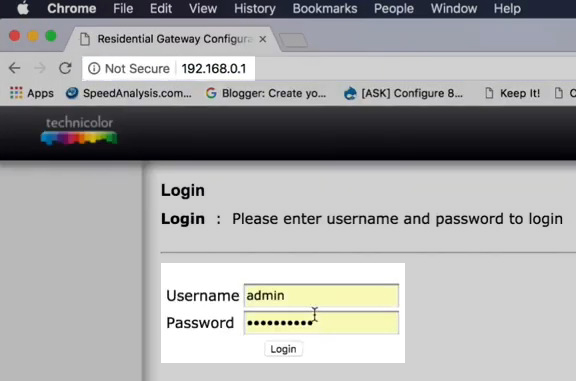
Клацніть на подання/вхід, щоб отримати доступ до панелі адміністратора Technicolor Modems .
Знайдіть бездротову секцію
Коли ви побачите панель приладів адміністратора, ви можете натиснути на бездротове на головному екрані, і сторінка бездротової конфігурації відкриється.
Крім того, ви можете натиснути на Advanced у верхньому праві екрана.
Тепер натисніть на бездротове меню зліва, щоб розширити його, а потім натиснути на первинну мережу.

Тепер ви можете ввімкнути та відключити Wi-Fi, натиснувши кнопки увімкнення/вимкнення поруч із бездротовою мережею.
Ви можете підтримувати обидві мережі ввімкненими або лише однією. Якщо ви вирішили ввімкнути їх обох, обов’язково дайте їм різні імена. Зазвичай достатньо, щоб додати 5G в кінці імені мережі 5 ГГц, і ви дізнаєтесь, до якої мережі ви підключаєтесь.
Зрештою, натисніть кнопку Зберегти налаштування, щоб підтвердити свій вибір.
Тепер ви можете підключити свої пристрої до своєї мережі Wi-Fi .
Як підключити свій пристрій до Wi-Fi?
Коли ви вмикаєте Wi-Fi на своєму методі Technicolor, настав час підключити свої пристрої.
Windows 11-Щоб підключити комп'ютер, що працює на Windows 11, потрібно натиснути на піктограму Wi-Fi в нижній частині екрана. Потім натисніть невелику стрілку поруч із Wi-Fi. Зі списку мереж виберіть той, до якого ви хочете підключитися. Клацніть на нього, а потім натисніть Connect. Введіть клавішу безпеки мережі та натисніть кнопку Далі.

Android - розблокувати телефон. Клацніть на піктограму Налаштування, а потім виберіть з'єднання, а потім натисніть на Wi-Fi. Торкніться імені мережі, до якого потрібно підключитися, і введіть пароль. Клацніть на Connect.
Підключення телефону Android до Wi-Fi
iPhone - розблокуйте iPhone та натисніть на значок налаштувань. Клацніть на Wi-Fi. Торкніться назви мережі, до якого потрібно підключитися. Введіть пароль Wi-Fi , а потім натисніть на приєднання.
MacBook - Клацніть значок бездротового зв'язку у верхній частині екрана. У списку виберіть мережу, до якої потрібно підключитися, і натисніть на неї. Введіть пароль і натисніть на приєднання.
Чи варто весь час тримати свій Wi-Fi?
Що стосується бездротових маршрутизаторів та модемів Wi-Fi, ми зазвичай думаємо про них як встановлюють його і забувають його пристрої. Але питання полягає в тому, чи повинен Wi -Fi весь час?
На жаль, певної відповіді на це питання немає. Деякі люди рекомендують відключити Wi-Fi протягом ночі через проблеми зі здоров’ям чи безпекою. З іншого боку, більшість людей не звертають уваги - за них цілком чудово, щоб Wi -Fi завжди увімкнув.
Рекомендоване читання:
- Не можете підключитися до Wi-Fi за допомогою повного сигналу Wi-Fi? (Спробуйте ці рішення)
- Як обмежити час підключення Wi-Fi? (Крок за кроком)
- Як побачити всі доступні з'єднання Wi-Fi? (Прості способи побачити доступні мережі Wi-Fi)
Ви, мабуть, повинні мати на увазі, що, коли ви вимикаєте Wi-Fi , деякі пристрої у вашому домогосподарстві перестануть працювати належним чином. Ми говоримо не про смартфони та ноутбуки, а бездротові комутатори та смарт -лампочки, смарт -телевізори тощо. На щастя, як тільки ви увімкнете Wi-Fi, ці пристрої знову підключаються і продовжуватимуть працювати нормально.
Отже, вам належить вирішити. Ви можете весь час тримати свій Wi-Fi або вимкнути його, коли це потрібно. Звичайно, коли ви не вдома протягом більш тривалого періоду часу, як тижні чи місяці, рекомендується вимкнути Wi-Fi. Або ви можете повністю вимкнути модем і маршрутизатор.
Кінцеві слова
Хоча деякі модеми мають спеціальний перемикач, який може допомогти вам увімкнути та вимкнути Wi-Fi, але ваш метод Technicolor може не мати такої кнопки. У такому випадку добре знати, як увімкнути Wi-Fi на методі Technicolor.
Кроки, описані в цій статті, повинні допомогти вам досягти цього з легкістю. Просто переконайтеся, що у вас є правильні деталі для входу, і проблем не повинно бути.
